
КАТЕГОРИИ:
АстрономияБиологияГеографияДругие языкиДругоеИнформатикаИсторияКультураЛитератураЛогикаМатематикаМедицинаМеханикаОбразованиеОхрана трудаПедагогикаПолитикаПравоПсихологияРиторикаСоциологияСпортСтроительствоТехнологияФизикаФилософияФинансыХимияЧерчениеЭкологияЭкономикаЭлектроника
Використання картинки як фону для форми
Тепер давайте створимо форму для таблиці Предмети. Зовнішній вигляд для форми – стрічковий, стиль – стандартний. Зробимо заголовок «Предмети, які вивчаються в нашій школі». Якщо заголовок цілком не поміщається, як на рис.2.19, то просто розтягніть область заголовка вниз за нижній маркер виділення. Для того, щоб помістити малюнок як фон, потрібно виділити форму. Це зробити легко можна за допомогою списку об'єктів форми в лівій частині ПІ Формат (мал. 2.20).

Потім натискуватимемо на кнопку Властивості і в списку властивостей виберемо Малюнок. Справа з'явитися кнопочка з трьома крапками (рис.2.21), натискуватимемо на неї і з'явиться стандартне вікно WINNDOWS, в якому можна вибрати файл з малюнком. Якщо малюнок не збігається по розмірах з рамкою, то підганяємо його розмір так, як на мал. 2.12. Можна ще змінити фон для написів і колір тексту, аби вони личили за кольором до фону (рис.2.22)
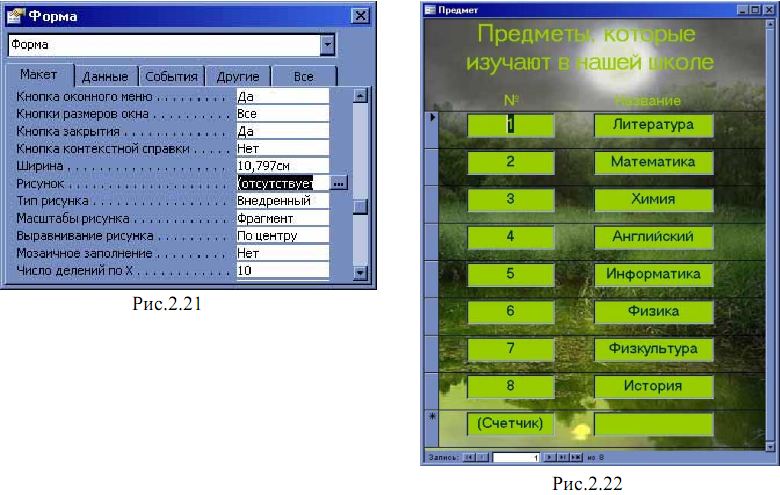
2.4 Створення підлеглих форм
У головному вікні БД вибираємо Створення форм за допомогою майстра. У вікні, що відкрилося, вибираємо спочатку таблицю Учніі переносимо всі поля з неї в праве поле, потім в списку таблиць вибираємо таблицю Отримуєі переносимо управо всі поля, окрім №_учня (мал. 2.23). У наступному вікні залишаємо все без змін. Зовнішній вигляд підлеглої форми – стрічковий, стиль – будь-який. Після підтвердження або зміни імені форми в останньому вікні майстра, створюються дві форми: Учніі Отримує підлегла форма.

Кожну з цих форм можна форматувати окремо. На рас.2.24 показана форма Отримує підлегла формав режимі конструктора. У ній змінений стиль за допомогою Автоформату, розмір і колір шрифту. Головну форму Учнітеж можна оформити на свій смак. Аби в заголовку форми розташувати напис на малюнку, потрібно спочатку додати туди малюнок, а поверх нього напис. Ось що вийшло в результаті (мал. 2.25):

Тепер залишилося створити і оформити за своїм смаком форму для таблиці Викладає, наприклад, як на рис.2.26, спільно з таблицею Вчителі.

3. Сортування і пошук даних. Фільтри
Дата добавления: 2014-12-03; просмотров: 322; Мы поможем в написании вашей работы!; Нарушение авторских прав |